
Les logiciels indésirables qui squattent les navigateurs je suis sûr que vous connaissez. On va s'attarder sur Chrome aujourd'hui.
Entre les internautes qui n'ont pas d'Antivirus installé sur leurs ordinateurs, ou un Antivirus peu performant, ceux qui cliquent sans lire les mentions durant l'installation de logiciels gratuits, ceux qui se rendent sur des Sites suspects et ou inconnus, ces softs indésirables ont un bel avenir devant eux !
Oui, car ils :
- ralentissent votre navigation,
- collectent des données personnelles,
- influencent les résultats de recherche pour vous diriger vers des Sites sponsorisés ou pire vers des Sites hébergeant toutes sortes de Virus,
- installent des barres d'outils aussi inutiles qu'envahissantes !
Pour résoudre ce problème épineux, Google propose une application de nettoyage : Software removal tool.
Elle existe depuis 2014, d'abord proposée en téléchargement direct en version beta, elle est désormais intégrée à Google Chrome.
Mais il faut le dire, elle n'est pas très accessible, presque cachée, on se demande pourquoi d'ailleurs, je vous montre donc où la trouver et comment l'utiliser.
Son fonctionnement est simple, elle va lancer un scan et si elle trouve des nuisibles, un message s'affichera et vous proposera de vous en débarrasser, puis, pour terminer le nettoyage en profondeur elle vous proposera de réinitialiser les paramètres du navigateur, ce que je vous conseille d'accepter même si votre problème est résolu.
Attention tout de même, cet outil a ses limites, si vos ordinateur & navigateur ont été infectés, seul un bon antivirus pourra vous tirer d'affaire.
Allez, on y va !
***
Petite vidéo pour commencer
***

Où est cachée cette application ?
- On clique en haut à droite sur les trois petits points verticaux et on choisit Paramètres.

- Arrivés sur cette page on va s'intéresser à la colonne de gauche où l'on sélectionnera Paramètres avancés.
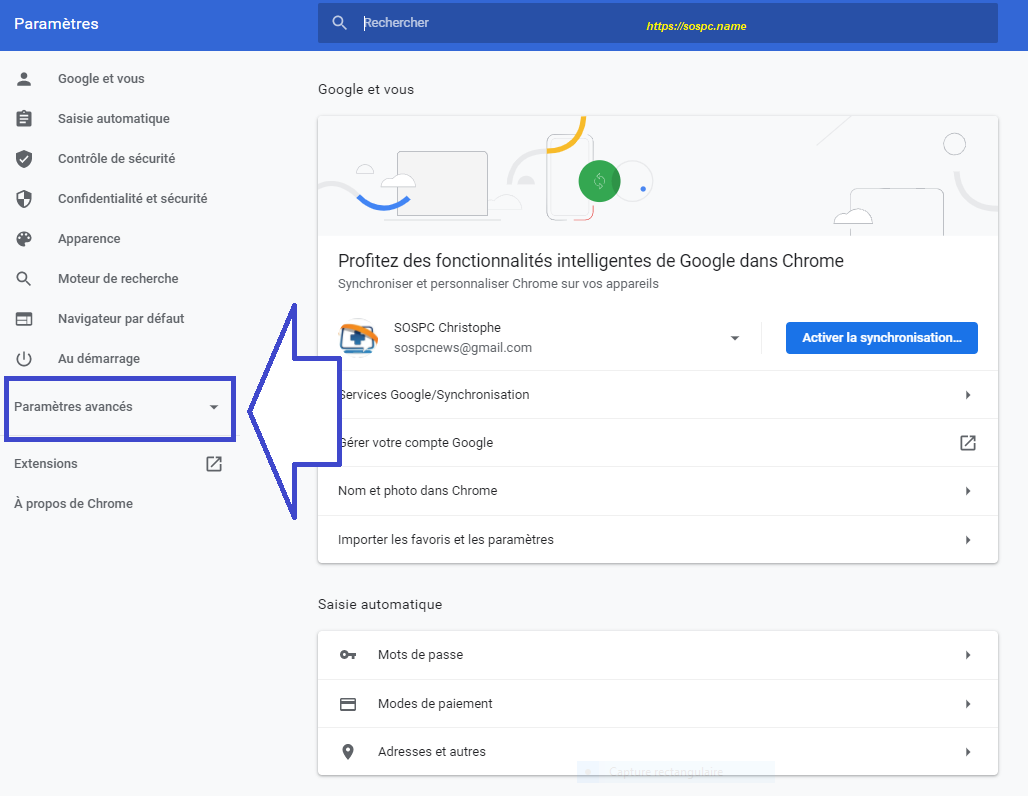
- On choisit en bas à gauche Réinitialiser et nettoyer puis Nettoyer l'ordinateur.

***

Utilisation
- On clique logiquement sur Rechercher…

- … le scan est long, ce qui est plutôt bon signe.

- N'ayant pas d'ordinateur infecté sous la main (mince alors
 ) le résultat a été sans surprise.
) le résultat a été sans surprise.

N'hésitez pas à m'envoyer vos captures d'écran qui afficheraient des menaces, je pourrai ainsi les ajouter à ce petit tutoriel.
En cas de doute ou souci les membres Premium peuvent accéder au forum (merci à celles et ceux qui n'ont pas encore de compte de me demander au préalable par mail sa création).
À noter que je vous conseille de vous rendre à cette adresse si vous utilisez Google Chrome sous Android ou Mac, vous aurez ainsi toutes les instructions pour lancer le nettoyeur.
Voilà, y a plus qu'à comme dirait l'autre.
Christophe ![]()
 SOSPC c'est plus de 2000 articles,
SOSPC c'est plus de 2000 articles,
Rejoignez la Communauté à partir de 2 € par mois !
Plus d'infos sur les avantages en cliquant ICI.
Christophe, Administrateur


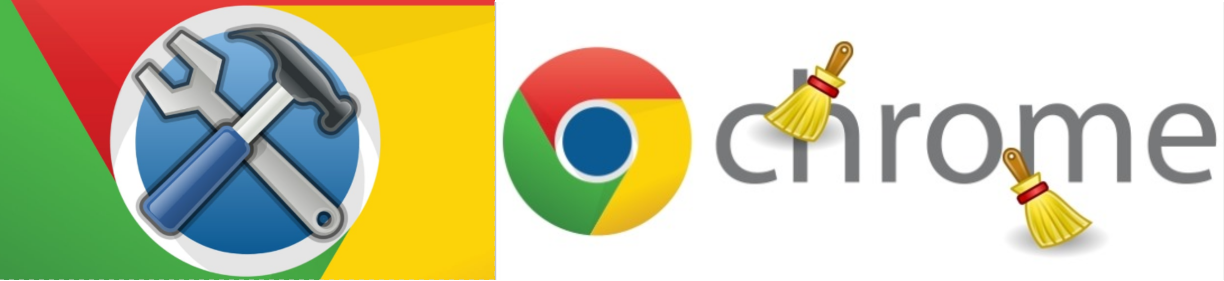
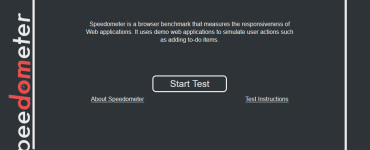
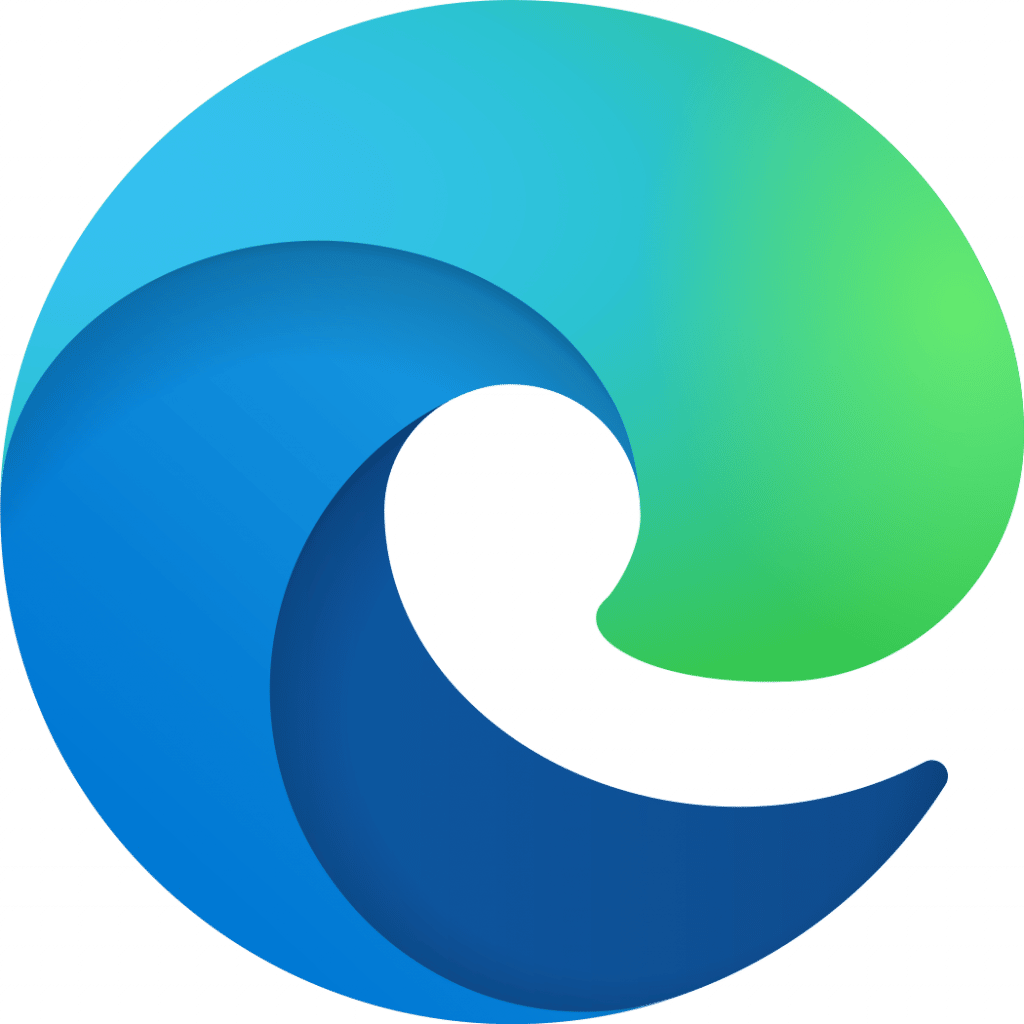


![[Proposition] Camomille un logiciel pour réduire la température de votre PC [Proposition] Camomille un logiciel pour réduire la température de votre PC image 1](https://sospc.name/wp-content/uploads/2024/07/Proposition-Camomille-un-logiciel-pour-reduire-la-temperature-de-votre-PC-image-1-80x60.png)


![[Bon plan] Trouvez et supprimez vos fichiers en doublon Trouvez et supprimez vos fichiers en doublon article sur www.sospc.name image 2](https://sospc.name/wp-content/uploads/2024/07/Trouvez-et-supprimez-vos-fichiers-en-doublon-article-sur-www.sospc_.name-image-2-80x60.jpeg)
![[Vidéo] Emjysoft Cleaner : un logiciel de nettoyage qui va à l'essentiel Emjysoft Cleaner un logiciel de nettoyage qui va à l'essentiel ww.sospc.name](https://sospc.name/wp-content/uploads/2022/11/Emjysoft-Cleaner-un-logiciel-de-nettoyage-qui-va-a-lessentiel-ww.sospc_.name_.png)




